Мицрософт Оутлоок: Поврати избрисане е-поште
Када радите са великим бројем е-порука, корисник може направити грешку и избрисати важно слово. Такође може уклонити кореспонденцију коју она у почетку узима као непотребна, али информације које она садржи ће корисник требати у будућности. У овом случају, питање опоравка избрисаних порука постаје хитно. Хајде да сазнамо како обновити избрисану кореспонденцију у програму Мицрософт Оутлоок.
Вратите се из корпе за отпатке
Најлакши начин за повратак порука послатих у корпу за отпатке. Процес опоравка може се извршити директно преко Мицрософт Оутлоок интерфејса.
На листи фасцикли е-поште са којег је обрисано слово, потражимо одељак "Избрисано". Кликњемо на то.
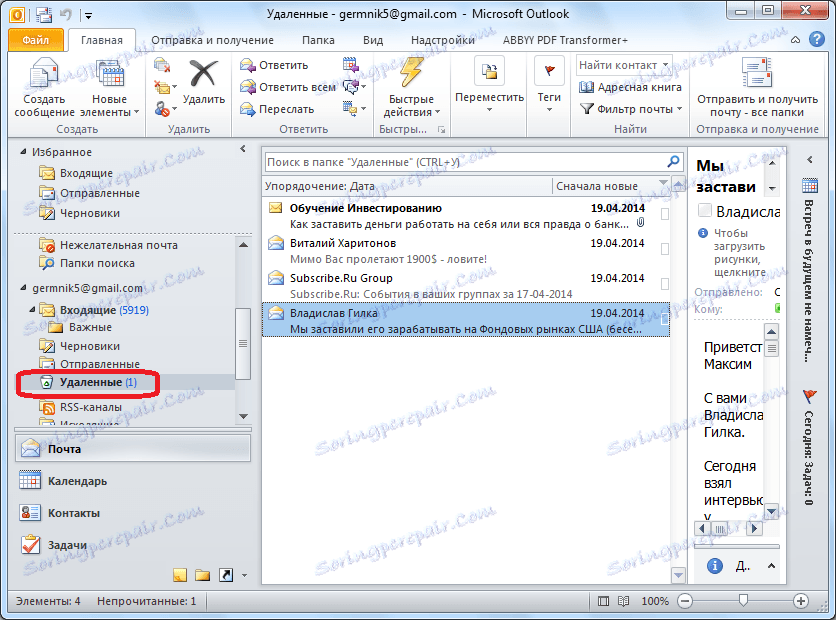
Пре него што видите листу избрисаних е-пошта. Изаберите слово које желите вратити. Кликните на њега помоћу десног дугмета миша. У контекстуалном менију изаберите ставке "Мове" и "Отхер фолдер" један по један.
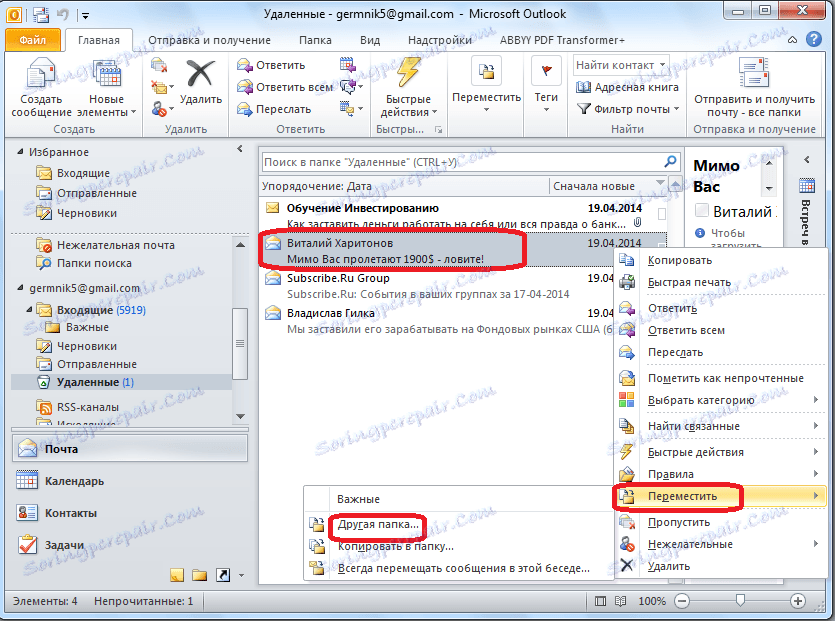
У прозору који се појави, изаберите оригинални фолдер за слово пре него што је обрисан, или било који други директориј у коме желите да је вратите. Након избора, кликните на дугме "ОК".
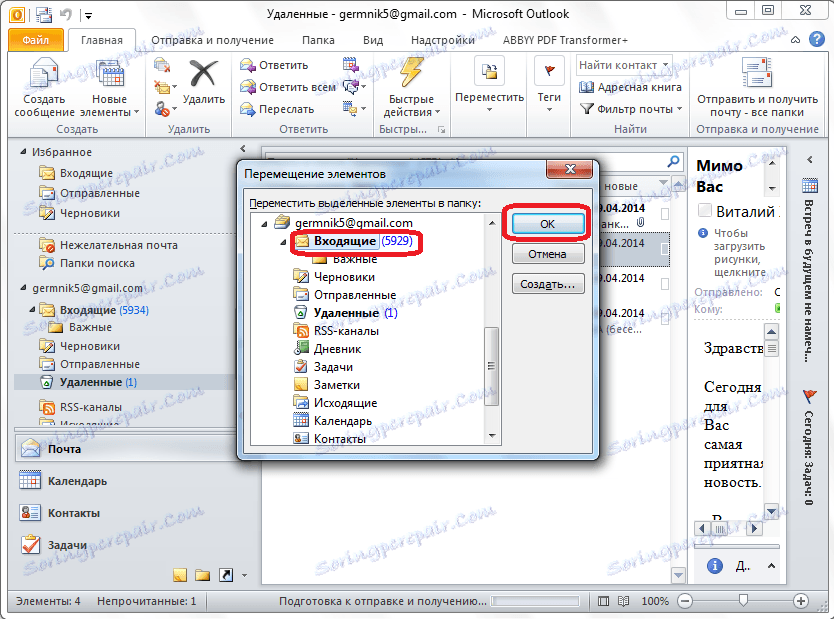
Након тога, слово ће бити обновљено и доступно за даљу манипулацију с њим, у фасцикли коју је корисник одредио.
Опоравак тврдих избрисаних е-порука
Постоје обрисане е-поруке које се не појављују у фасцикли Избрисане ставке. Ово може бити због тога што је корисник избрисао одвојену ставку из фолдера Избрисане ставке или је потпуно избрисао овај директориј, а такође и ако трајно брише поруку без премјештања у фолдер Избрисане ставке, притиском комбинације тастера Схифт + Дел. Таква слова се називају озбиљно уклоњена.
Али, ово је само на први поглед, такво уклањање је неповратно. У ствари, могуће је опоравити писма чак и избрисане на горе наведени начин, али важан услов за ово је укључивање услуге Екцханге.
Идемо у почетни мени Виндовса, а у форми за претрагу откуцајте регедит. Кликнемо на резултат.
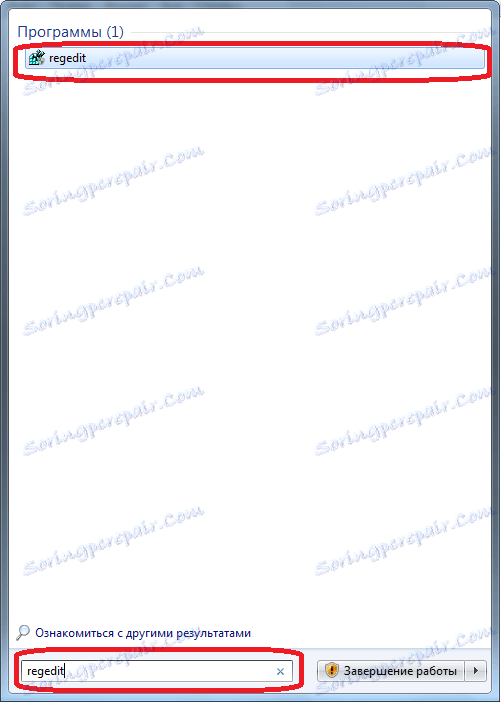
После тога, идите у Виндовс Регистри Едитор. Прелазимо на кључ регистратора ХКЕИ_ЛОЦАЛ_МАЦХИНЕ СОФТВАРЕ Мицрософт Екцханге Цлиент Опције. Ако неки фасцикли недостају, ручно довршимо стазу додавањем директорија.
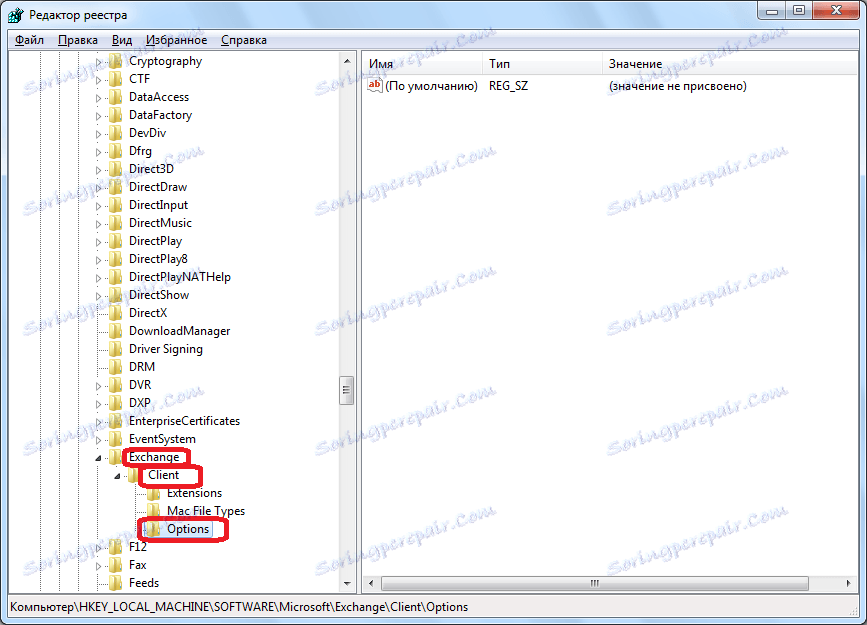
У фасцикли Опције кликните десно дугме миша на празан простор. У искачућем менију који се појављује, кликните на ставке "Креирај" и "ДВОРД Параметерс".
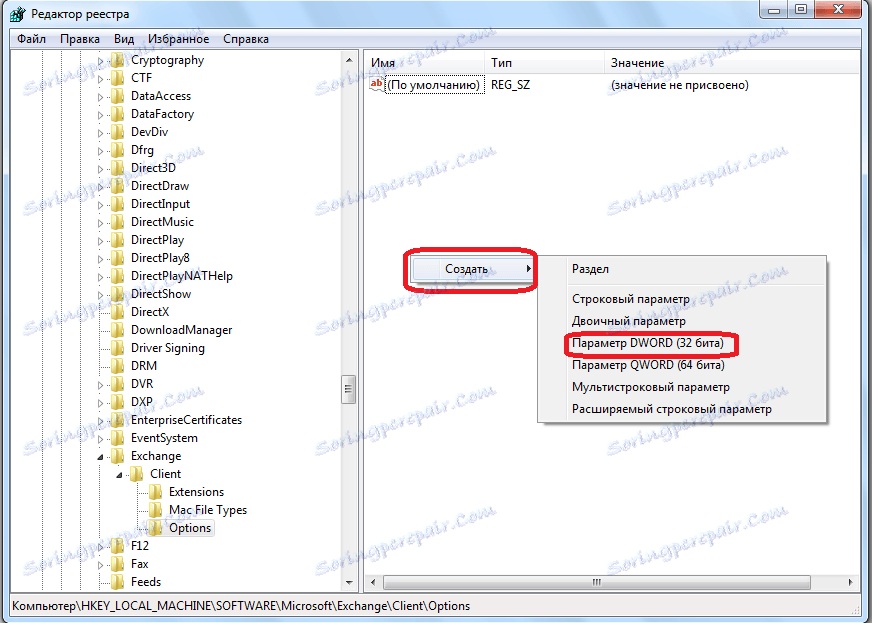
У пољу створеног параметра унесите "ДумпстерАлваисОн", а затим притисните дугме ЕНТЕР на тастатури. Затим двапут кликните на овај елемент.
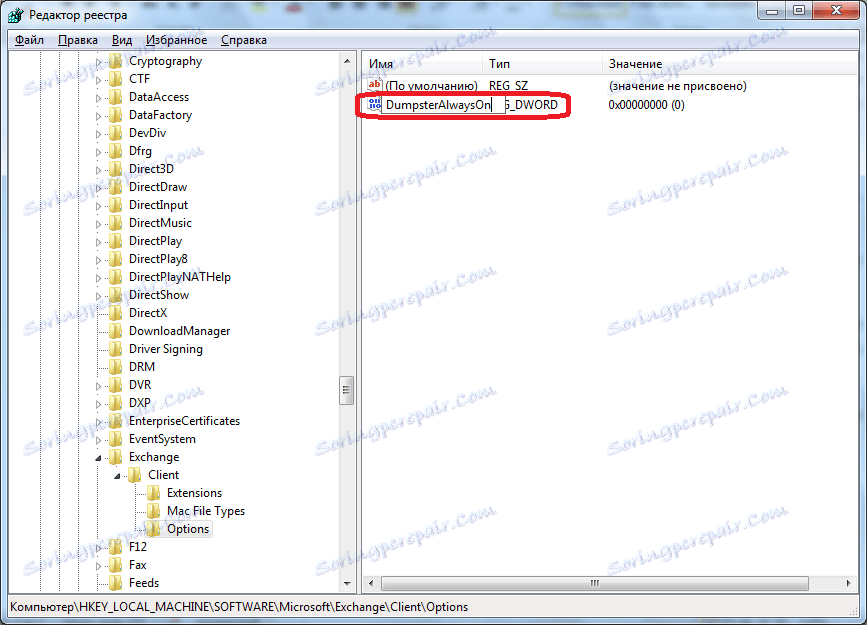
У отвореном прозору, у пољу "Вредност" стављамо јединицу, а параметар "Рачунски систем" прелази на позицију "Децимално". Кликните на дугме "ОК".
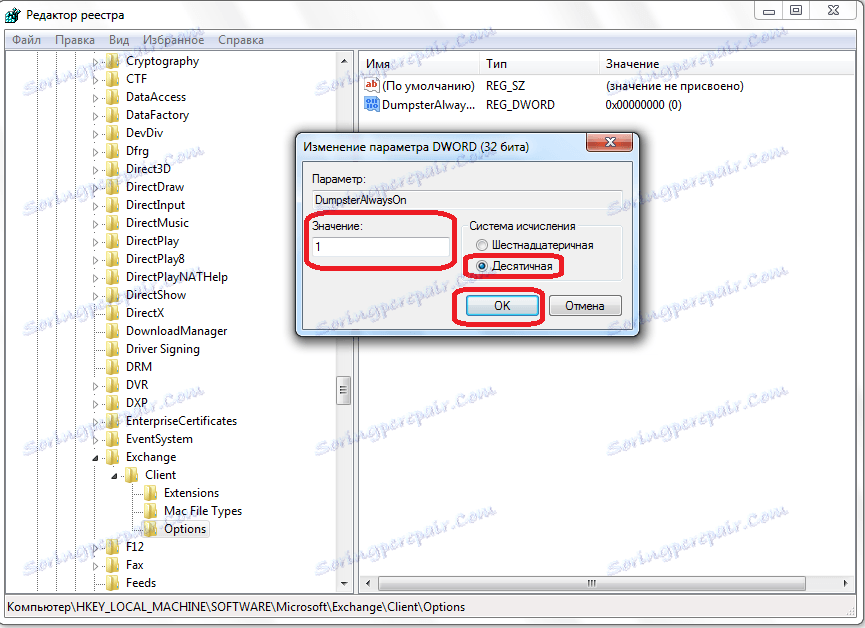
Затворите уреај регистратора и отворите Мицрософт Оутлоок. Ако је програм отворен, поново га покрените. Прелазимо у фасциклу из којег је писмо било чврсто избрисано, а затим пређите на одељак "Фолдер" у менију.
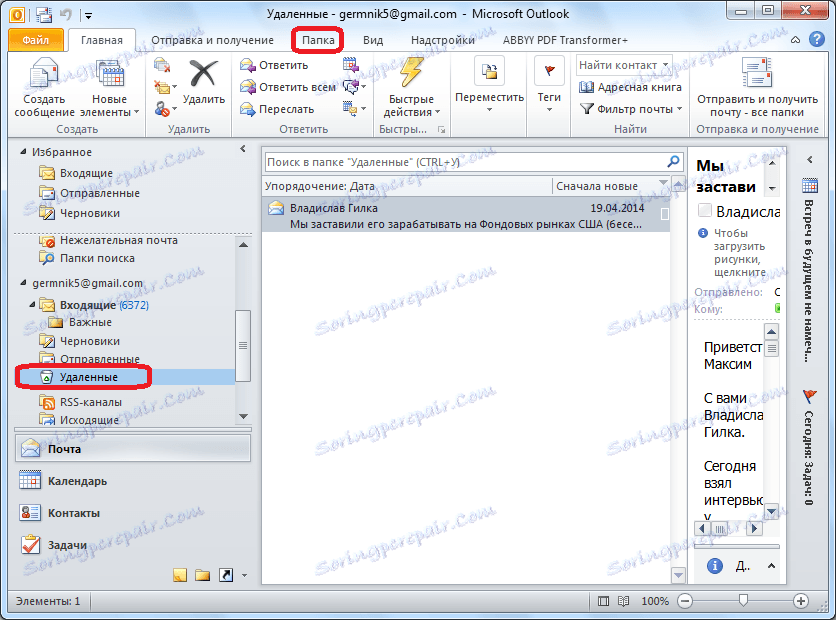
Кликнути на икону у траци "Обнови избрисане предмете" у облику корпе са стрелицом која долази из ње. Он је у групи "Чишћење". Раније икона није активна, али након манипулације регистратора, која је описана изнад, постала је доступна.
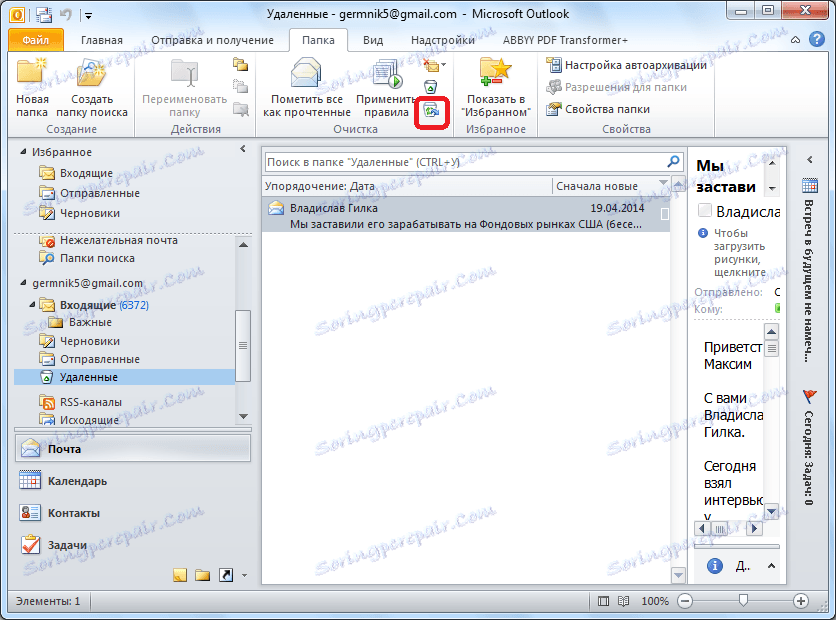
У прозору који се отвори, изаберите слово које желите вратити, изаберите га и кликните на дугме "Враћање изабраних ставки". После тога, писмо ће бити враћено у изворни директоријум.
Као што видите, постоје две врсте опоравка порука: опоравак из корпе за отпатке и опоравак након чврстог уклањања. Прва метода је врло једноставна и интуитивна. Да би се извршила процедура опоравка за другу опцију, потребно је неколико прелиминарних радњи.